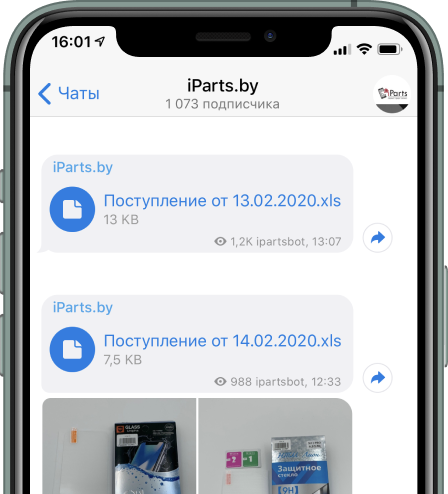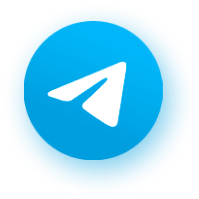Самостоятельная диагностика аккумулятора iPhone: все способы
2025-10-31 00:00:00Со временем любой аккумулятор iPhone теряет свою первоначальную емкость. Если смартфон стал разряжаться быстрее, внезапно выключается на морозе или долго заряжается, первым делом нужно провести диагностику. Это поможет понять, пришло ли время для замены батареи или проблема кроется в другом. В этом руководстве разберем все доступные способы проверки — как встроенные в iOS, так и с помощью компьютера.
Базовая проверка: что покажет iOS
Самый простой и быстрый способ оценить здоровье АКБ — заглянуть в настройки.
- Откройте «Настройки» → «Аккумулятор».
- Перейдите в раздел «Состояние аккумулятора».
Здесь вы увидите два ключевых параметра:
- Максимальная емкость (%): Главный показатель износа. Новая батарея имеет 100%. При падении ниже 80% iOS может рекомендовать замену, а смартфон начнет заметно меньше работать от заряда.
- Пиковая производительность: Сообщает, не снижалась ли производительность из-за изношенной батареи.
Важно: Этот способ удобен, но не дает полной картины. Apple показывает лишь расчетные данные, скрывая от пользователя другую важную информацию — количество циклов заряда.
Профессиональная диагностика: как узнать циклы заряда и реальную емкость
Цикл заряда — это полная разрядка аккумулятора от 100% до 0%. Каждый такой цикл необратимо снижает емкость. Для точной диагностики нужны дополнительные инструменты.
Способ 1: Использование Mac или ПК с Windows
Это самый надежный метод, не требующий установки сторонних приложений на iPhone.
- На Mac (с macOS Catalina и новее):
- Подключите iPhone к компьютеру.
- Откройте «Системную информацию» (зажмите клавишу Option и кликните на логотип Apple в левом верхнем углу → «Системная информация»).
- В левом меню выберите «USB» → «iPhone».
- В списке информации найдите пункты Cycle Count (количество циклов) и Full Charge Capacity (текущая полная емкость в mAh).
- На Windows (с iTunes или сторонними утилитами):
Вам потребуется установить программу вроде iMazing или 3uTools. Они считают и покажут те же данные: количество циклов и емкость.

Способ 2: Анализ логов с помощью калькулятора
Продвинутый, но очень точный метод.
- На iPhone зайдите в «Настройки» → «Конфиденциальность и безопасность» → «Аналитика и улучшения» → «Данные аналитики».
- Найдите в списке файл с названием, начинающимся на Analytics-Дата... и скопируйте его на компьютер.
- Откройте файл любым текстовым редактором и найдите строку BatteryCycleCount. Рядом будет указано число — это и есть ваши циклы.
- Чтобы узнать износ, можно использовать онлайн-калькуляторы: введите найденное количество циклов и оригинальную емкость вашей модели iPhone (легко гуглится). Сервис рассчитает приблизительный процент остаточной емкости.
Как интерпретировать результаты
- Количество циклов: Для большинства современных iPhone пороговым значением является 500 циклов. После этого износ обычно приближается к 80%.
- Сравнение емкостей: Сравните Full Charge Capacity (текущая емкость) с Design Capacity (паспортная емкость модели). Если разница составляет 20% и более, аккумулятор требует замены.
Выводы
Регулярная проверка помогает вовремя принять решение о замене, избежав внезапных отключений устройства. Если показатели износа высоки, используйте только качественные аккумуляторы, чтобы ваш iPhone снова работал долго и стабильно.